如何把一个文档变成连接导入wps表格中 怎么将文本文件导入wps表格
更新时间:2022-04-11 17:41:26作者:run
我们在使用电脑办公的时候,有时候需要将一些文档导入到wps表格文件中,今天小编就给大家带来如何把一个文档变成连接导入wps表格中,如果你刚好遇到这个问题,跟着小编一起来操作吧。
解决方法:
1.打开wps以后,先要新建一个空白表格。这样才能导入数据,在菜单栏上执行:文件--新建空白文档。
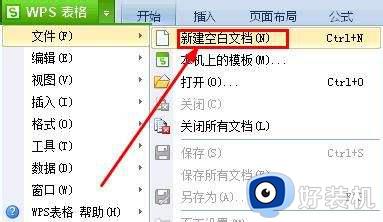
2.接着我们切换到数据选项下,找到导入数据选项,打开它。
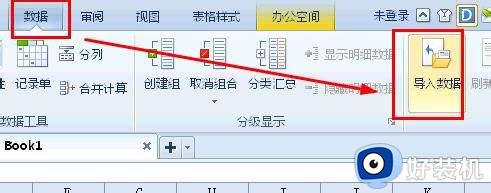
3.在打开的对话框中,有两个选项,第一个是直接打款数据文件,这个可以让我们导入txt数据;还有一个选项使用odbc数据源,这个我们用不到,勾选第一个选项,然后点击选择数据源。
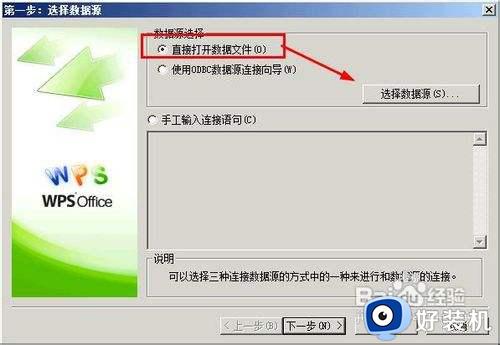
4.选择要导入的txt数据,然后点击打开按钮。
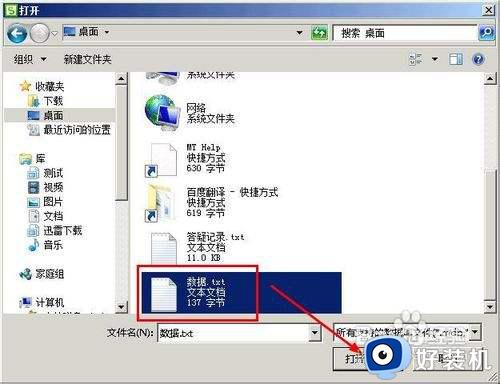
5.这里选择文档的编码,如果文档中有中文要选择其他编码中的简体中文,我们这里导入的是数据,没有中文,可以不选择中文,其他语言也可以。

6.因为我们的数据是使用空格来分割的,所以选择第二个选项固定宽度。如果你的数据是使用逗号或者其他符号,你可以U安泽第一个选项,点击下一步。

7.勾选空格,这是你的数据的分割符号,点击下一步。
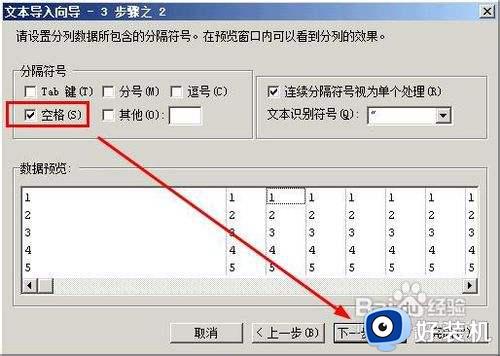
8.选择数据类型,根据你要导入的数据来选择数据类型,如果没有特别的数据类型就选择常规,点击完成,数据导入成功。

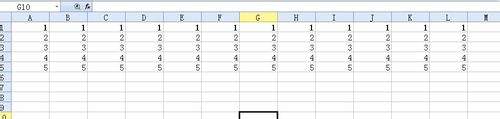
以上就是关于将文本文件导入wps表格操作方法的全部内容,有需要的用户就可以根据小编的步骤进行操作了,希望能够对大家有所帮助。
如何把一个文档变成连接导入wps表格中 怎么将文本文件导入wps表格相关教程
- wps表格导入网页数据怎么弄 wps表格如何导入网页数据
- wps表格数字怎么变成正常数字 wps表格数字变成正常数字的设置方法
- wps如图所示如何把两个表哥合并成一个 wps如何将两个表格合并成一个
- wps如何转换为x表格 wps如何导出为x表格
- wps表格中怎么把输入的数字变成dk+里程
- wps怎么根据表格生成柱状图 如何使用wps表格生成柱状图
- excel表格导入word太大怎么调整大小 excel表格导入word太大怎样缩小尺寸
- wps把表格保存为多个图片 wps如何将表格保存为多个图片
- wps怎么把表格复制成图片 wps如何将复制的表格内容粘贴为图片
- wps怎么粘贴原格式图表 wps怎么保留图表原格式粘贴
- 电脑无法播放mp4视频怎么办 电脑播放不了mp4格式视频如何解决
- 电脑文件如何彻底删除干净 电脑怎样彻底删除文件
- 电脑文件如何传到手机上面 怎么将电脑上的文件传到手机
- 电脑嗡嗡响声音很大怎么办 音箱电流声怎么消除嗡嗡声
- 电脑我的世界怎么下载?我的世界电脑版下载教程
- 电脑无法打开网页但是网络能用怎么回事 电脑有网但是打不开网页如何解决
热门推荐
电脑常见问题推荐
- 1 b660支持多少内存频率 b660主板支持内存频率多少
- 2 alt+tab不能直接切换怎么办 Alt+Tab不能正常切换窗口如何解决
- 3 vep格式用什么播放器 vep格式视频文件用什么软件打开
- 4 cad2022安装激活教程 cad2022如何安装并激活
- 5 电脑蓝屏无法正常启动怎么恢复?电脑蓝屏不能正常启动如何解决
- 6 nvidia geforce exerience出错怎么办 英伟达geforce experience错误代码如何解决
- 7 电脑为什么会自动安装一些垃圾软件 如何防止电脑自动安装流氓软件
- 8 creo3.0安装教程 creo3.0如何安装
- 9 cad左键选择不是矩形怎么办 CAD选择框不是矩形的解决方法
- 10 spooler服务自动关闭怎么办 Print Spooler服务总是自动停止如何处理
